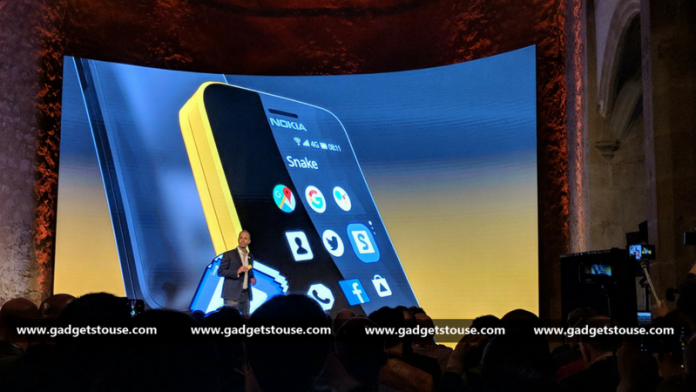Zoom erbjuder många funktioner för att anpassa sin närvaro i mötet. Den innehåller videofilter, virtuella bakgrunder och möjligheten att röra ansiktsstrukturen. Men om du vill förbättra din videosamtalupplevelse kan du använda AR-ansiktseffekterna av Zoom som finns på Instagram och Snapchat. Studioeffekter i zoom låter dig ändra utseendet på dina ögonbryn, mustasch, skägg och läppar under ett sammanträde. Här är en steg-för-steg-guide om hur du kan använda 3D-ansiktseffekter på Zoom.
Läs också Spela in olika ljud för varje person i Zoom Video Call
Använd 3D-ansiktseffekter vid zoom
Låt din Zoom-klient innan du börjar Senaste versionen Uppdatera till För närvarande är Studio Effects endast tillgängligt på Zoom för Windows och Mac. När du har uppdaterat applikationen, gå med i ett möte och följ guiden nedan.
hur man lägger till kort på Google nu

Steg för att använda Studioeffekter i ett zoom-videosamtal
- När du är i ett möte klickar du på uppåtpilen bredvid knappen 'Stoppa video'.

2. Välj nu Virtuell bakgrund från popup-menyn eller välj Videofilter. Du kan välja någon av de två - båda tar dig till samma sida.

3. Klicka på Studioeffekter längst ned till höger på nästa skärm.

4. Ladda ner ytterligare resurser om det behövs.
hur man tar bort en bild från Googles profil
5. Nu ser du alla AR-effekter i sidofältet med ögonbryn, mustasch och skägg, samt alternativ för att anpassa läppfärgen.
6. Anpassa ditt utseende som du vill. Du kan också välja en anpassad färg och ändra opaciteten för den tillämpade effekten.

7. När du gör val kommer de att appliceras direkt på ditt ansikte och kommer att visas i realtid i mötet - ta hand om det.
8. Klicka på Stäng för att fortsätta mötet med ansiktseffekter.
så mycket bara. Nu kan du delta i mötet med konstiga 3D-effekter i ansiktet. Om du vill att de valda effekterna ska tillämpas automatiskt på framtida möten, välj 'Använd på alla framtida möten' innan du stänger menyn Studioeffekter.
Jag hoppas att du nu vet hur man använder 3D-ansiktseffekter på Zoom-videosamtal för att krydda dina möten. Prova Studioeffekter på zoom och låt mig veta din upplevelse i kommentarerna nedan. Håll ögonen öppna för fler sådana uppdateringar.
Facebook-rutan för kommentarerDu kan också följa oss för omedelbara tekniska nyheter på Google Nyheter eller för tips och tricks, recensioner om smartphones och prylar, gå med GadgetsToUse Telegram Group eller för de senaste recensionerna, prenumerera GadgetsToUse Youtube Channel.

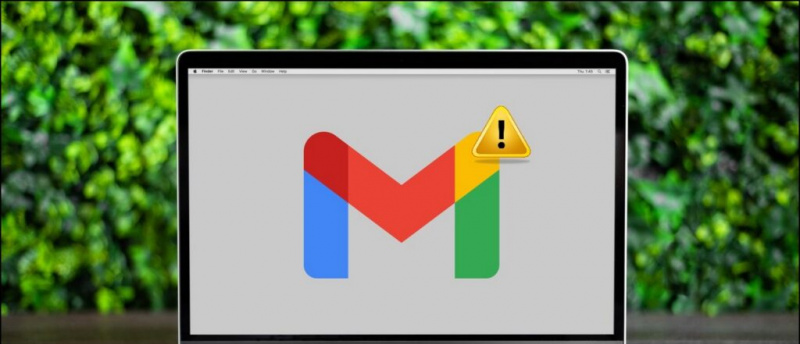



![[Guide] Hur man söker och registrerar nytt varumärke i Indien?](https://beepry.it/img/how-to/1D/guide-how-to-search-and-register-new-trademark-in-india-1.jpg)